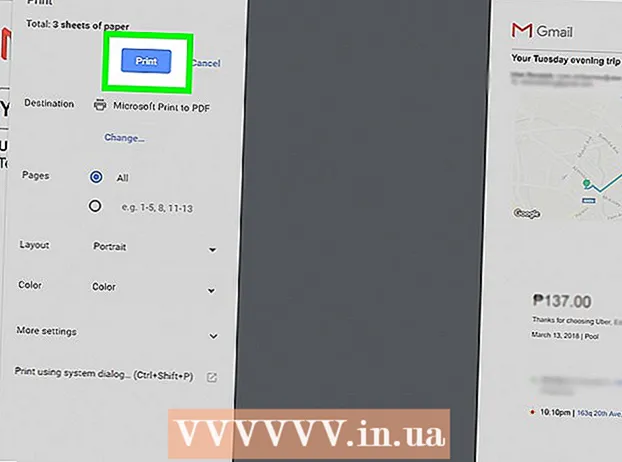作者:
Virginia Floyd
创建日期:
6 八月 2021
更新日期:
1 七月 2024

内容
这是一种无需复制键盘、鼠标和显示器即可控制两台(或更多)计算机的便捷方法。
脚步
 1 确定哪种方法最适合您。 有软件和硬件解决方案。阅读以下内容,找出最适合您的情况。
1 确定哪种方法最适合您。 有软件和硬件解决方案。阅读以下内容,找出最适合您的情况。  2 软件解决方案需要每台计算机。 您要控制的已连接到网络。如果您想在本地控制计算机,这可以是 LAN 网络,如果您打算通过 Internet 控制计算机,则可以是 Internet 连接。
2 软件解决方案需要每台计算机。 您要控制的已连接到网络。如果您想在本地控制计算机,这可以是 LAN 网络,如果您打算通过 Internet 控制计算机,则可以是 Internet 连接。  3 获取要在您的计算机上使用的软件和服务。 此类服务的提供者之一是 LogMeIn。他们有几个级别的服务,从 自由 用于“简单的远程访问”(LogMeInFree)并以更严肃的“全面服务”(例如 LogMeInPro)结束,每台计算机每月支付约 700 卢布。 LogMeIn 服务通常运行良好,但与许多网络解决方案一样,它最适合计算机之间的高速 LAN 连接或宽带 Internet 连接。选择最适合您需求的服务,创建一个帐户并下载/安装软件。
3 获取要在您的计算机上使用的软件和服务。 此类服务的提供者之一是 LogMeIn。他们有几个级别的服务,从 自由 用于“简单的远程访问”(LogMeInFree)并以更严肃的“全面服务”(例如 LogMeInPro)结束,每台计算机每月支付约 700 卢布。 LogMeIn 服务通常运行良好,但与许多网络解决方案一样,它最适合计算机之间的高速 LAN 连接或宽带 Internet 连接。选择最适合您需求的服务,创建一个帐户并下载/安装软件。  4 第二种软件解决方案是一个名为“Synergy”的开源软件产品,它运行在多种操作系统上,只是试图用一个键盘和鼠标在本地控制多台计算机,本质上是一个“软件”KVM 切换器。
4 第二种软件解决方案是一个名为“Synergy”的开源软件产品,它运行在多种操作系统上,只是试图用一个键盘和鼠标在本地控制多台计算机,本质上是一个“软件”KVM 切换器。 5 硬件解决方案是使用“KVM 切换器”。 KVM 代表键盘、视频、鼠标。这些设备通常有多个用于连接计算机的视频连接器和一个用于连接显示器的输出。它们还有多个 PS/2 鼠标和键盘输出用于连接计算机,以及两个输入用于连接键盘和鼠标本身。较新的 KVM 切换器使用流行的 USB 端口而不是 PS/2 和圆形键盘连接器。购买使用与计算机相同的标准鼠标和键盘连接器的 KVM 切换器,或购买适配器。由于来自 KVM 切换器(和来自 USB)的信号可以传输的电缆长度限制,除非使用特殊附件,否则所有计算机必须彼此足够靠近(距离 KVM 切换器不超过 3 米),或中继器。
5 硬件解决方案是使用“KVM 切换器”。 KVM 代表键盘、视频、鼠标。这些设备通常有多个用于连接计算机的视频连接器和一个用于连接显示器的输出。它们还有多个 PS/2 鼠标和键盘输出用于连接计算机,以及两个输入用于连接键盘和鼠标本身。较新的 KVM 切换器使用流行的 USB 端口而不是 PS/2 和圆形键盘连接器。购买使用与计算机相同的标准鼠标和键盘连接器的 KVM 切换器,或购买适配器。由于来自 KVM 切换器(和来自 USB)的信号可以传输的电缆长度限制,除非使用特殊附件,否则所有计算机必须彼此足够靠近(距离 KVM 切换器不超过 3 米),或中继器。  6 购买额外的电缆将 KVM 切换器连接到计算机和 I/O 设备。
6 购买额外的电缆将 KVM 切换器连接到计算机和 I/O 设备。 7 选择支持您的计算机类型和操作系统的产品。 许多 KVM 切换器需要安装驱动程序并使用小程序在计算机之间进行切换。这意味着如果系统使用多种类型的操作系统,则需要每种操作系统的驱动程序才能正确运行。
7 选择支持您的计算机类型和操作系统的产品。 许多 KVM 切换器需要安装驱动程序并使用小程序在计算机之间进行切换。这意味着如果系统使用多种类型的操作系统,则需要每种操作系统的驱动程序才能正确运行。  8 按照制造商的说明安装 KVM 切换器和软件。
8 按照制造商的说明安装 KVM 切换器和软件。